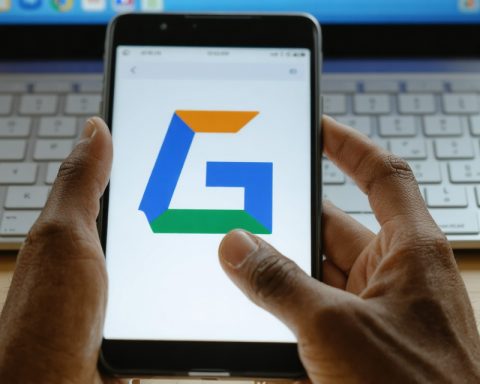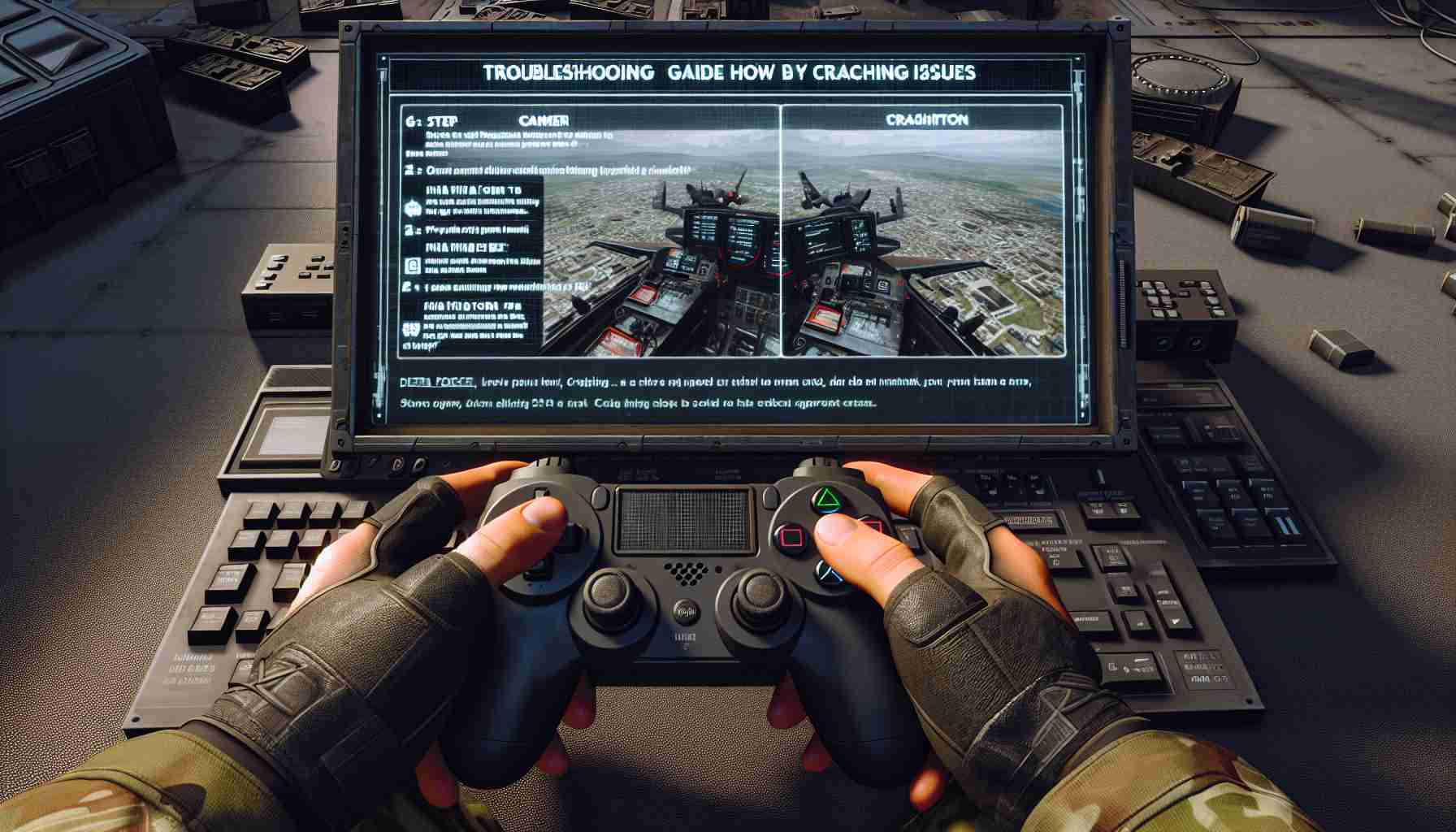技術が進化し続ける中で、オペレーティングシステムを最新の状態に保つ必要性はますます重要になっています。マイクロソフトの最新の提供物の一つがWindows 11 Proであり、これはユーザーエクスペリエンスを向上させるだけでなく、個人とプロフェッショナルの両方の用途に大きな利点を提供する堅実なバージョンのオペレーティングシステムです。この記事では、Windows 11 Proへのアップグレードが賢明な決定である理由を探ります。
Windows 11 Proの最も注目すべき特徴の一つは、その強化されたユーザーインターフェースです。新しいデザインは新鮮でモダンであり、中央に配置されたスタートメニューと角が丸いデザインがオペレーティングシステム全体の美学を向上させています。この新しいレイアウトは、見た目が魅力的なだけでなく、ユーザーがアプリケーションやファイルに直感的にアクセスできるようにすることで生産性を促進します。Snap LayoutsやSnap Groupsの搭載により、マルチタスクが容易になり、ユーザーはウィンドウや作業負荷をより効率的に整理できます。
アップグレードするもう一つの大きな理由は、Windows 11 Proが提供する向上したパフォーマンスとセキュリティです。このオペレーティングシステムは、Windows HelloやBitLockerを利用するより堅実なアーキテクチャに基づいて構築されており、生体認証サインインオプションやフルディスク暗号化機能などの強化されたセキュリティ機能を提供します。このセキュリティへの重点は、サイバー脅威が広がる今日のデジタル環境において重要です。Windows 11 Proにアップグレードすることで、ユーザーはデータが不正アクセスからより保護されていることを安心して楽しむことができます。
Windows 11 Proは、ビジネス環境に不可欠なアプリケーションの互換性とサポートの向上も紹介しています。Microsoft Teamsの統合などの機能により、ユーザーは同僚やクライアントとシームレスに接続でき、より良いコミュニケーションとコラボレーションを促進します。さらに、Windows 11 Proのユーザーは、最新のWindows Storeへのアクセスと、PWA(プログレッシブウェブアプリ)の強化されたセレクションを利用でき、機能性とパフォーマンスが向上したアプリケーションを利用できます。
高度な機能に依存する方にとって、Windows 11 Proは仮想デスクトップやWindows Sandboxなどの追加機能を提供します。仮想デスクトップを使用すると、特定の作業用スペースを異なるタスクのために作成し、プロジェクトを整理し、気を散らす要因を減らすことができます。一方、Windows Sandboxは、主なシステムの安定性やセキュリティを危険にさらすことなく、不明なアプリケーションを実行するための安全な環境を提供します。これらの機能は、広範なマルチタスクやソフトウェアのテストを必要とする分野で働くプロフェッショナルに特に有益です。
さらに、マイクロソフトの定期的なアップデートへのコミットメントにより、Windows 11 Proは時間とともに継続的な改善や新機能を受け取ることが保証されます。これは、ユーザーがパフォーマンスとセキュリティの向上から利益を得ることを意味し、コンピューティングエクスペリエンスへの長期的な投資となります。
要するに、Windows 11 Proへのアップグレードは単に最新のソフトウェアにアクセスすることではなく、生産性、セキュリティ、使いやすさを優先する未来志向のプラットフォームを受け入れることです。モダンなインターフェース、向上したパフォーマンス、安全な機能、必須アプリケーションとの互換性が、個人ユーザーやビジネスにとって貴重な選択肢となっています。コンピューティングエクスペリエンスを向上させたい方にとって、Windows 11 Proは確かに大きな進歩を代表する存在です。
Windows 11 Proに関する重要なヒント、ライフハック、興味深い事実
Windows 11 Proへのアップグレードを検討する際は、アップグレード自体だけでなく、その機能を最大限に活用し、オペレーティングシステムを最大限に引き出す方法についても考える必要があります。以下は、Windows 11 Proのエクスペリエンスを向上させる実用的なヒント、ライフハック、および興味深い事実です。
1. スタートメニューとタスクバーをカスタマイズする
Windows 11 Proは広範囲なカスタマイズを可能にします。項目をタスクバーにドラッグして迅速にアクセスし、スタートメニューを最も使用するアプリケーションを表示するように調整します。カスタマイズするには、タスクバーを右クリックして「タスクバーの設定」を選択します。これにより、作業フローを流線型化し、生産性が向上します。
2. Snap LayoutsとSnap Groupsを効果的に使用する
ウィンドウの最大化ボタンにカーソルを合わせることで、異なるレイアウトオプションを見ることでSnap Layoutsを最大限に活用します。ウィンドウを並べてスナップしたり、グリッドパターンで配置したりすることで作業空間を整理できます。この機能は特にマルチタスクに便利で、文書やデータを簡単に比較できます。
3. Windows Helloでセキュリティを強化する
Windows Helloを設定して、より迅速で安全なサインイン体験を得ることでセキュリティを最大化します。顔認識または指紋スキャンを使用できます。「設定」を開き、「アカウント」へ進み、「サインインオプション」でこの設定を行います。これにより、不正アクセスからシステムを保護するための追加の保護層が追加されます。
4. 仮想デスクトップを活用して組織を強化する
仮想デスクトップを作成すると、個人的なタスクと仕事関連のタスクを分けることができます。「タスクビュー」機能を使用して(タスクバーのタスクビューアイコンをクリックするか、「Windows + Tab」を押す)、異なるプロジェクトや活動のために異なるデスクトップを作成し、混乱を減らし、集中力を向上させます。
5. Microsoft StoreでPWAを探す
新しいMicrosoft Storeには、Windows 11 Proにシームレスに統合されたプログレッシブウェブアプリ(PWA)が充実しています。よく使用するウェブアプリケーションに対応するPWAを探すと、従来のデスクトップアプリケーションよりもパフォーマンスが向上します。
6. Windows Sandboxの力を発見する
信頼できないソースからファイルやアプリケーションをダウンロードすることが多い場合は、Windows Sandboxを使用して安全な環境で開くと、メインシステムの安全を保つことができます。この方法により、全体の作業フローに影響を与えることなく、潜在的なマルウェアやセキュリティの脅威から守ることができます。
7. 定期的にアップデートを確認する
マイクロソフトはパフォーマンスとセキュリティを向上させるアップデートを頻繁にリリースします。「設定」>「Windowsアップデート」に移動して定期的にアップデートを確認し、常に最新のビルドを使用するようにしましょう。これにより、マイクロソフトからの継続的な改善のメリットを享受できます。
8. キーボードショートカットを学ぶ
「Windows + A」でクイック設定を開く、「Windows + N」で通知を表示するなど、Windows 11 Pro特有の新しいキーボードショートカットに慣れておきましょう。これらのショートカットをマスターすることで、生産性を大幅に向上させることができます。
9. コラボレーションのためにMicrosoft Teamsを使用する
組み込みのMicrosoft Teams統合を活用し、作業のコラボレーションを円滑にします。同僚とチャットしたり、ビデオ通話をしたり、タスクバーから直接ドキュメントを共有したりすることで、チームワークとコミュニケーションが強化されます。
興味深い事実: Windows 11 Proはゲームを心に設計されていることをご存知ですか?ゲーマーであれば、DirectStorageやAuto HDRなどの機能が、ゲームの読み込み時間やグラフィックの質を大幅に改善し、より滑らかで視覚的に魅力的なゲーム体験を提供します。
Windows 11 Proのエクスペリエンスを最適化するためのさらなる洞察やリソースについては、次のリンクを参照してください: Microsoft.
これらのヒントやツールを活用することで、Windows 11 Proをより効果的にナビゲートし、全体的なコンピューティングエクスペリエンスを向上させることができます。楽しい探検を!